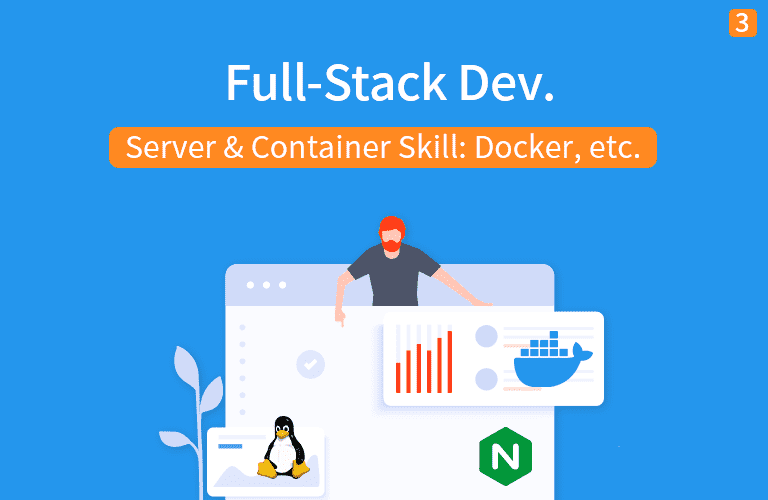서버(EC2)에 파이썬 환경과 쥬피터 노트북 설치하기
이해하기 쉽고, 장황하지 않은 자료를 기반으로 강의를 진행합니다.
잔재미코딩 소식 공유
좀더 제약없이, IT 컨텐츠를 공유하고자, 자체 온라인 강의 사이트와 유투브 채널을
오픈하였습니다
응원해주시면, 곧 좋은 컨텐츠를 만들어서 공유하겠습니다
응원해주시면, 곧 좋은 컨텐츠를 만들어서 공유하겠습니다
● 잔재미코딩 유투브 오픈
[구독해보기]
5. 서버(EC2)에 파이썬 환경과 쥬피터 노트북 설치하기¶
5.1. 아나콘다 패키지 (파이썬) 설치¶
- wget https://repo.continuum.io/archive/Anaconda3-5.0.0.1-Linux-x86_64.sh
- sudo sh Anaconda3-5.0.0.1-Linux-x86_64.sh
- source ~/.bashrc
5.2. chromedriver 서버에서 이용하기¶
- sudo apt-get install chromium-chromedriver
- sudo apt-get install xvfb
- sudo /home/ubuntu/anaconda3/bin/pip install pyvirtualdisplay
- sudo /home/ubuntu/anaconda3/bin/pip install selenium
In [ ]:
# 서버에서 selenium 사용 예제
# 가상의 디스플레이를 만들어 그 안에서 브라우져를 띄워서 실행
from pyvirtualdisplay import Display
from selenium import webdriver
display = Display(visible=0, size=(800, 600))
display.start()
browser = webdriver.Chrome(executable_path='/usr/lib/chromium-browser/chromedriver')
browser.get("http://www.google.com")
print(browser.title)
browser.quit()
display.stop()
5.3. PhantomJS 서버에서 이용하기¶
phantomjs 설치¶
sudo apt-get install build-essential chrpath libssl-dev libxft-dev libfreetype6-dev libfreetype6 libfontconfig1-dev libfontconfig1 -y
sudo wget https://bitbucket.org/ariya/phantomjs/downloads/phantomjs-2.1.1-linux-x86_64.tar.bz2
sudo tar xvjf phantomjs-2.1.1-linux-x86_64.tar.bz2 -C /usr/local/share/
sudo ln -s /usr/local/share/phantomjs-2.1.1-linux-x86_64/bin/phantomjs /usr/local/bin/
phantomjs 설치 확인¶
- phantomjs -v
본 자료와 같이 IT 기술을 잘 정리하여, 온라인 강의로 제공하고 있습니다
체계적으로 전문가 레벨까지 익힐 수 있도록 온라인 강의 로드맵을 제공합니다
In [ ]:
# 서버에서 selenium 사용 예제
# 가상의 디스플레이를 만들어 그 안에서 브라우져를 띄워서 실행
from pyvirtualdisplay import Display
from selenium import webdriver
display = Display(visible=0, size=(800, 600))
display.start()
browser = webdriver.PhantomJS(executable_path='/usr/local/bin/phantomjs')
browser.get("http://www.google.com")
print(browser.title)
browser.quit()
display.stop()
5.4. 기존 로컬/도커등에 설치된 python 관련 개발 툴을 새 PC(EC2 서버)에 설치하는 방법¶
기존 로컬/도커등에 설치된 python package 목록 저장¶
- 시스템에 설치된 패키지 출력
- pip freeze
- 시스템에 설치된 패키지를 requirements.txt파일로 생성
- pip freeze > requirements.txt (파일 생성)
기존 로컬/도커등에 설치된 python 관련 개발 툴 새 PC에 설치¶
- 새 PC에 아예 파이썬이 설치가 안되어 있다면, anaconda를 설치하거나, 다음 명령으로 파이썬을 직접 설치
- sudo apt-get update
- sudo apt-get install python-pip
- sudo apt-get install python-dev
- sudo apt-get install cython
- 기존 PC에 설치된 파이썬 라이브러리 목록을 한방에 설치하는 방법
- pip install -r requirements.txt로 관련 패키지 설치
5.5. EC2 서버에 Jupyter Notebook Server 설치¶
본 자료와 같이 IT 기술을 잘 정리하여, 온라인 강의로 제공하고 있습니다
가장 빠르게 풀스택 개발자가 될 수 있도록, 최적화된 로드맵을 제공합니다
- sudo /home/ubuntu/anaconda3/bin/pip install jupyter
- jupyter notebook --generate-config
- ipython
In [1]: from notebook.auth import passwd In [2]: passwd() Enter password: Verify password: Out[2]: 'sha1:f24baff49ac5:863dd2ae747212ede58125302d227f0ca7b12bb3' In [3]: exit # Copy 'sha~~~' & Paste to jupyter_notebook_config.py (c.NotebookApp.password) # Enter password 에서 넣은 암호를 나중에 웹에서 접속할 때 처음에 넣어주어야 합니다.
- vi ~/.jupyter/jupyter_notebook_config.py
c = get_config() c.NotebookApp.password = u'sha1:9506af11c688:9b5b486a01114bd3e38e52fdc2ea7f4c183f9a1e' c.NotebookApp.ip = '*' c.NotebookApp.open_browser = False c.NotebookApp.port_retries = 8888 c.NotebookApp.notebook_dir = u'/home/ubuntu/DataScience'
본 자료와 같이 IT 기술을 잘 정리하여, 온라인 강의로 제공하고 있습니다
체계적으로 전문가 레벨까지 익힐 수 있도록 온라인 강의 로드맵을 제공합니다
- sudo jupyter-notebook --allow-root &
- 로그 확인: vi /var/log/jupyter.log
- 웹에서 접속: http://www.funcoding.xyz:8888